渲染用什么软件 是什么公司
3D渲染软件:
1 Autodesk 的3D渲染软件大礼包Autodesk 的 3D 渲染软件提供着色、阴影、纹理映射、运动模糊、反射和其他视觉效果选项,以便您可以设计可视化、模拟器、**、视频游戏等。
2 Chaos 的3D渲染软件大礼包Chaos 的3D渲染软件大礼包——V-Ray Collection提供无限的可能性,让您拥有完全的创意灵活性和自由,只需一个许可证即可立即访问 15 种 Chaos 产品。它让您可以在不同的 3D 应用程序、流体模拟、实时场景探索和逼真渲染之间自由工作。
您可以轻松地共享您的设计并与他人合作,使用先进技术并快速访问新版本。无需过期日期或版本即可轻松设置。
该套件包括适用于 Maya、3ds Max、Revit、Rhino、Modo、Blender、Nuke、Houdini、Unreal 和 Cinema 4D 等各种设计应用程序的 V-Ray。使用 Phoenix 创建具有火焰、液体、烟雾、海洋、薄雾等效果的流体模拟,可用于 Maya 和 3ds Max。
此外,您可以使用 Vantage 实时准备您的场景。该套件中的其他产品包括可将 3D 内容添加到项目中的 Chaos Cosmos、使用金属、皮革、塑料等复杂材料的选项,以及用于一键式云渲染的 Chaos Cloud。
V-Ray 用于不同的领域,如广告、建筑、汽车、游戏或电视 VFX。Elastic 使用 V-Ray for Maya 来渲染《权力的游戏》片头动画。
3 ArnoldArnold 主要用于许多**,例如 Cloudy with a Chance of Meatballs、Gravity、Pacific Rim 和 Monster House。它适用于 Windows、Mac OS X 和 Linux,并支持 3ds Max、Houdini、Cinema 4D、Katana 和 Maya 的插件。
4 Blender获取开源 3D 创作套件 – 免费支持整个 3D 管道的Blender,例如装配、建模、动画、渲染、模拟、运动跟踪和合成。它提供了一个 Cycles 渲染引擎来获得超逼真的渲染。
您将获得实时视口预览、GPU和 CPU 渲染、HDR 照明和 PBR 着色器支持以及VR渲染支持。它的建模工具可以让您更轻松地创建、转换和编辑模型。
其他选项包括边缘滑动、网格、插图、桥填充、高级雕刻画笔和工具、动态和多分辨率细分、自定义工具的Python 脚本 ,以及使用蒙版和纹理画笔的 3D 绘画。
5 EnscapeEnscape是一个可以生成实时渲染的 3D 渲染引擎,与所有渲染引擎一样,Enscape 可以从您的 3D 模型中创建令人惊叹的图像。但是还有另一个亮点,可以帮助您的公司。Enscape 可用于来自SketchUp、Rhino或 Revit 等 3D 应用程序的文件,并将它们导出为独立的可执行文件。这是通过演练向您的客户展示您的工作以更好地了解成品的优势。
6 Keyshot如果您想拥有可以更灵活地使用而没有任何复杂性的渲染软件,KeyShot就是答案。它是一种必不可少的渲染软件,用于产品开发以获得逼真的结果。它为您提供实时 3D 渲染体验,可提供即时结果并减少您创建产品视觉效果的时间。
7、Lumion拥有Lumion软件,为渲染注入活力。通过从 CAD 软件导入您的模型并为其添加视觉效果,将您最初的想法转化为大型演示文稿。
从库中的 1250 种材料和 6300 件物品中进行选择,为外部、景观、城市项目和室内设计赋予生命。您还可以添加**效果,60 种表达模型情感和美感的大气效果。
这样生成,第一步,用网格建构几何体造型
11 用网格立方体指令MeshBox以以下参数在场景中生成一个立方体网格
◆定位方式:中心点
◆X、Y、Z网格数量:1
◆长、宽、高:120mm
4ffb78ff09ca566aa38de58d7b6d2887png
12 选取这个立方体网格,在指令提示栏内键入subdivide指令,对立方体网格进行一次细分操作,回车确认后得到以下结果
0d04b57f2fee50e79c394afac4ae4825png
▲每一个网格都被细分成4个
13 开启网格的控制点(F10键),用SetPt指令与操作轴来调整网格的外形,让它接近内底座的外形
f52515a9f6325f37500fd1c217e7e7aagif
14 使用Gumball操作轴,按住Ctrl+Shift键选取顶部的网格后挤出新网格面,以3轴收缩这些网格面,最后生成底座的凹陷特征
4d5fa7ef768f5106df6afb2ba616cdccgif
000a6340ad9d289bd9f32c28a368508cpng
▲得到这个结果
15 打开过滤器Filter,只勾选子物体及点和顶点,这样方便我们选取,然后调整顶部的造型
a952c6d5dc6de27fb0e9f3d932c5535fpng
cbaf2ad5ab060eed12f8098e6d46f66bgif
▲每次操作完成后记得勾选停用过滤器
f7916f50e11c9480cf44a684a6d3ce7epng
▲得到这个结果
16 继续用操作轴、SetPT挤出并调整出底座连接处的形状
1fe6501df44b8a8be92d6d2046aad2f0gif
a4705350b3c2bd12b72749f9d6f80e11gif
▲可切换至半透明显示模式,方便选取
第二步,生成环绕圆管造型
21 在前视图,Curve指令以放置控制点的方式建立环绕状的曲线,以用作后续生成圆管之用。
f03cc4b53cbfc6590ede9ad67334b767gif
22 先确认已开启了记录建构历史,再用这曲线以Pipe指令生成圆管
d617ea1300c24145011e8d0fe7b29e5epng
09a998212005b381ee5a68338aa7be7fgif
▲选项中点击为不加盖
23 打开过滤器,只勾选曲线和控制点两项,打开这曲线的控制点来调整它的空间形态,最后使圆管符合参考图的形态
88556dfaede9a727a272934900f7a9bagif
▲带有建构历史来生成圆管空间形态
第三步,转换成网格进行编辑
31 选取圆管曲面,用Rebuild指令进行曲面重建,参数设定见下图:
24cd0f199d873aae820778487df12d91gif
32 选取重建后的圆管,用Mesh指令以下图所示网格选项把曲面转换成网格,最后删除曲面只保留网格对象
92d2208636e4c465546d8b238e15f1fegif
33 按着Ctrl+Shift键,按下图所示选取并删除网格
ab673bb74102b000c1276866c9bad5cdgif
第四步,生成细分曲面
41 使用3DFace指令,把底座与管子间以4边结构的方式进行逐一连接,最后再把管子的开口封闭上。
42 连接完成后框选整个模型,用Join指令把所有网格组合成一体
43 在指令提示栏中键入subdfrommesh指令,选取模型后回车确定,生成细分曲面
5c8045a7b27e55b18d7b46f00b3d3d54gif
▲41-43步骤如动图所示
第五步,细分曲面转换成NURBS实体
51 当牙刷架的形态确定后,用ToNurbs指令把这个细分曲面转成NURBS曲面,最后组合成一个实体
5b20176e57bdf80ec9b32f59c5813319gif
第六步,快速渲染
通过快速设定场景、材质、灯光后,切换到光线跟踪显示模式(Cycles引擎),即可快速得到一张效果不错的渲染图
52e36f7035dc277d18ece7a125732e93png
点击
Rhino 6 渲染公开课_腾讯课堂keqqcom
3a7c009a8b39b99ca515fa7d4c568671png
免费学习Rhino 6 产品渲染教学
欢迎关注Rhino原厂微信公众平台,每周都有新技能分享哦~
fc244b6903c2906cd9e0e4abf8fd76f4png
相关资源:RHINO犀牛软件入门教程-软考工具类资源-CSDN文库
打开CSDN APP,看更多技术内容
跟着鼠标_Rhino细分建模分享 Part2鼠标底部造型与细节_邓凌佳的博
目前RhinoWIP 还没有直接提供细分顶点、边线与片面的过滤工具,所以选择的时候需要比较细心一些,推荐使用Ctrl+Shift+鼠标左键选取子物件的方式,选取细分特征时双击鼠标左键还可以实现快速 Loop选择,例如上图中最后的RemoveCrease 22细分建模
继续访问
检测鼠标是否双击_Rhino细分建模分享 Part3 鼠标简易结构设计_weixin_39
这里提供两个方法进行干涉检查,RhinoWIP的新增功能 Clash ,这工具可以分两组选择,然后在两组之间快速的找到干涉的位置。 22 第二个方法是使用两组物件之间计算相交线的工具 IntersectTwoSets,见以下GIF: 提示: 如果使用 IntersectTwoSets
继续访问
pipe flow expert 教程
pipe flow expert 教程 2013版本
PipeTransformer:适用于大规模模型分布式训练的自动化弹性管线
内容导读 本文围绕一篇论文展开,探讨了 PyTorch DDP (torchnnparallel) 以及 Pipeline (torchDistributedPipeline) 的加速混合。 本文首发自微信公众号「PyTorch 开发者社区」 论文题目: PipeTransformer: Automated Elastic Pipelining for Distributed Training of Large-scale Models(PipeTransformer: 用于大规模模型分布式训
继续访问
史上最全三维建模软件汇总_普通网友的博客_最容易入门的
3、Rhino Rhinocero,简称Rhino,又叫犀牛,是一款三维建模工具。不过不要小瞧它,它的基本操作和AutoCAD有相似之处,拥有AutoCAD基础的初学者更易于掌握犀牛。目前广泛应用于工业设计、建筑、家具、鞋模设计,擅长产品外观造型建模。 4、Zbrush
继续访问
OCTO 20:美团基于Service Mesh的服务治理系统详解_美团技术团队的博客
基础设施是指美团现有的服务治理系统OCTO10,包括MNS、KMS(鉴权管理服务)、MCC(配置管理中心)、Rhino(熔断限流服务)等。这些系统接入到OCTO 20的控制平面,避免过多重构引入的不必要成本。
继续访问
进程(四):进程间通信 —— Queue(队列)和Pipe(管道)
目录 进程间通信 队列 概念介绍 方法介绍 代码实例 生产者消费者模型 JoinableQueue([maxsize]) 管道(了解) 进程间通信 IPC(Inter-Process Communication) 队列 概念介绍 创建共享的进程队列,Queue是多进程安全的队列,可以使用Queue实现多进程之间的数据传递。 ●Queue([maxsize]) 创建
继续访问
PIPE 使用介绍
文章目录一、pipe 简介二、pipe 代码示例 一、pipe 简介 pipe 也叫无名管道,有如下特点: 半双工,同一时刻数据只能一端操作 数据只能从一端写入,从另一端读出 存储在内存缓冲区,不存储在文件系统中,只能用于父子进程通信 数据一旦从管道中读走,就从管道中释放空间 二、pipe 代码示例 创建无名管道,其中 fd[0] 固定用于读管道,而 fd[1] 固定用于写管道 一般文件 I/O 的函数都可以用来操作管道( lseek() 除外) 默认情况当管道里没有数据时,另一个进程调用 read(
继续访问
3dmax软件给模型添加标注尺寸教程_3d模型的博客_3dmax做的模型
步骤一、使用3dmax软件的“工具”—“测量距离”,可以测量任意位置的距离。包括模型之间的尺寸。 步骤二、我们可以看到使用3dmax软件测量距离工具后的模型尺寸结果。接下来我们需要将尺寸数据添加标注到模型上。
继续访问
Rhino5曲面造型插件Autodesk T-Splines v40r11183_rrjjzzyy00的博客
Rhino5曲面造型插件Autodesk T-Splines v40r11183 Autodesk T-Splines结合了Nurbs和细分表面建模技术的特点,虽然和Nurbs很相似,不过它极大地减少了模型表 面上的控制点数目,可以进行局部细分和合并两个Nurbs面片等操作,使你的建模操作
继续访问
Go语言并发模型:像Unix Pipe那样使用channel
简介 Go语言的并发原语允许开发者以类似于 Unix Pipe 的方式构建数据流水线 (data pipelines),数据流水线能够高效地利用 I/O和多核 CPU 的优势。 本文要讲的就是一些使用流水线的一些例子,流水线的错误处理也是本文的重点。 阅读建议 数据流水线充分利用了多核特性,代码层面是基于 channel 类型 和 go
继续访问
pipe建模工具使用_PDMS进行管道建模的一些方法及操作技巧,快来Get!
2通过网络实现多专业实时协同设计、真实的现场环境,多个专业组可以协同设计以建立一个详细的3D数字工厂模型,每个设计者在设计过程中都可以随时查看其它设计者正在干什么;3交互设计过程中,实时三维碰撞检查,PDMS能自动地在元件和各专业设计之间进行碰撞检查,在整体上保证设计结果的准确性;4拥有独立的数据库结构,元件和设备信息全部可以存储在参数化的元件库和设备库中,不依赖第三方数据库;5开放的开发
继续访问
8款超级好用的3D建模软件上下篇_李旭me的博客_3d建模软件
Rhino,又称犀牛,是由美国Robert McNeel公司于1998年推出的一款基于NURBS为主三维建模软件。功能齐全、价格实惠、对用户友好,很多中小工作室都在使用Rhino来设计产品。 作为近年来在工业、建筑等领域最流行的软件,Rhino的建模思路十分自由,但
继续访问
浅谈管道模型(Pipeline)
本篇和大家谈谈一种通用的设计与处理模型——Pipeline(管道)。 Pipeline简介 Pipeline模型最早被使用在Unix操作系统中。据称,如果说Unix是计算机文明中最伟大的发明,那么,Unix下的Pipe管道就是跟随Unix所带来的另一个伟大的发明1。我认为管道的出现,所要解决的问题,还是软件设计中老生常谈的设计目标——高内聚,低耦合。它以一种“链式模型”来串接不同的程序或者不同
继续访问
pipe建模工具使用_GraphPipe
软件简介GraphPipe 是甲骨文开源的通用深度学习模型部署框架。官方对 GraphPipe的定义为,这是一种协议和软件集合,旨在简化机器学习模型部署并将其与特定于框架的模型实现分离。甲骨文表示,这一新工具可提供跨深度学习框架的模型通用 API、开箱即用的部署方案以及强大的性能。GraphPipe 为在网络上传递张量数据(tensordata)提供了一个标准、高性能的协议,以及提供了客户端和服务
继续访问
Select模型(PIPE)
Lin中的函数select和poll用来,支持Unix中I/O复用的功能,在Unix中I/O模型可以分为以一几种: (1)阻塞I/O (2)非阻塞I/O (3)I/O复用(select和poll) (4)信号驱动I/O(SIGIO) (5)异步I/O 其中,现在比较流行的I/O模型是阻塞I/O模型阻塞I/O是当应用程序和内核交换数据时,由于内核还没有准备
继续访问
深入理解PIPE
转载:http://blogddupus/p=285 在linux中要进行进程间通信有多种方法:pipe、fifo、共享内存,信号量,消息队列,共享文件等等。其中pipe和fifo 使用最广泛,二者的区别为pipe为匿名管道,只能用在有父子关系的进程间通信,而fifo可以通过文件系统中的一个文件取得,所以不受上述限制。作为父子进程间通信的通道,pipe同样可以看作是一个先进先出的
继续访问
最新发布 HQoS配置学习
传统的QoS基于端口进行流量调度,无法区分用户和用户不同的业务。HQoS可以针对每个用户的业务流进行队列调度。
继续访问
犀牛重建曲面_犀牛建模常用命令及思路分析
犀牛建模常用命令及思路分析对于新手刚接触犀牛建模的软件都是比较懵懂,有许多的细节都不太了解,所以需要许多资料和教程来教新手学会这些技能,从建模到渲染这些步骤,好的技术都是不断操练才有所效果的,一起来看看给新人的犀牛建模常用技巧!首先我们大家要对视图进行认识了解视图一般默认为四个视图(正视图、顶视图、透视图、右视图)也可以根据自己的需求更改添加视图点击视图名称右键里面可以根据自己的需要更改视图的模式
继续访问
Linux网络编程 - 在服务器端运用进程间通信之管道(pipe)
本文主要讲解进程间通信之一的管道(匿名管道)方式,讨论Linux系统中管道的工作原理及其使用方法,并将管道机制运用在Linux网络编程之中。
继续访问
热门推荐 Linux进程间通信分类 以及 pipe的原理实现
http://blogsinacomcn/s/blog_4a84bd960100by8shtml http://homelupaworldcom/home-space-uid-296848-do-blog-id-230801html 一个大型的应用系统,往往需要众多进程协作,进程(Linux进程概念见附1)间通信的重要性显而易见。本系列文章阐述了Linux环境下的几种
继续访问
Rhino显示左边的工具栏
步骤 顶部菜单“工具” > “选项” 左边的“Rhino选项” > 展开“工具列” > “大小和型式” 勾选“显示边栏” > 确定
继续访问
pipe建模工具使用_pipe43 petri网软件
实例简介petri网建模工具pipe43,需要先配置java环境实例截图核心代码PIPEv430├── __MACOSX│ └── PIPEv430└── PIPEv430├── launchbat├── launchsh├── Pipe│ ├── cfg│ │ ├── classificationproperties│ │ ├── comp
继续访问
7分钟学会匿名管道pipe()的使用(内附完整代码测试)
7分钟学会匿名管道pipe()的使用(内附完整代码测试)
继续访问
细分曲面—增加细分曲面对象
NURBS是大部分三维软件支持的一种优秀的建模方式,它能很好的控制物体表面的曲线度,从而创建出更逼真、更生动的造型。NURBS是非均匀有理样条曲线的缩写。 Cinema 4D提供的NURBS建模方式分为细分曲面、挤压、旋转、放样、扫描和贝塞尔6种。 细分曲面 : 挤压 旋转 放样 扫描 贝塞尔
继续访问
Rhino 6 偏移曲面 选项有很多玄机
Rhino 6 偏移曲面 选项 要打开圆角选项 偏移的曲面就是一个整体。 倒角可以选择两面的一面曲线来倒角。
继续访问
linux下面的pipe命令
pipe命令在linux shell中是很重要的概念管道pipe,意思是上一次命令的输出是下一个命令的输入,但是,我们知道,一个命令的输出,是没有固定格式的如ls -l一样,输出的是大段大大段的数据,那么我们怎么把这些数据格式化成为我们下一个命令能用的呢?这就要用linux下面的一些管道命令了;1)cut: cut -d “分隔符” -f "区快" -c "字符界限" 如: cut /et
继续访问
rhino细分工具讲解
pipe建模工具使用
写评论
很多同学接触Linux不多,对Linux平台的开发更是一无所知。而现在的趋势越来越表明,作为一个优秀的软件开发人员,或计算机IT行业从业人员,掌握Linux是一种很重要的谋生资源与手段。下来我将会结合自己的几年的个人开发经验,及对Linux,更是类UNIX系统,及开源软件文化,谈谈Linux的学习方法与学习中应该注意的一些事。
就如同刚才说的,很多同学以前可能连Linux是什么都不知道,对UNIX更是一无所知。所以我们从最基础的讲起,对于Linux及UNIX的历史我们不做多谈,直接进入入门的学习。
Linux入门是很简单的,问题是你是否有耐心,是否爱折腾,是否不排斥重装一类的大修。没折腾可以说是学不好Linux的,鸟哥说过,要真正了解Linux的分区机制,对LVM使用相当熟练,没有20次以上的Linux装机经验是积累不起来的,所以一定不要怕折腾。
由于大家之前都使用Windows,所以我也尽可能照顾这些“菜鸟”。我的推荐,如果你第一次接触Linux,那么首先在虚拟机中尝试它。虚拟机我推荐VirtualBox,我并不主张使用VM,原因是VM是闭源的,并且是收费的,我不希望推动盗版。当然如果你的Money足够多,可以尝试VM,但我要说的是即使是VM,不一定就一定好。付费的软件不一定好。首先,VirtualBox很小巧,Windows平台下安装包在80MB左右,而VM动辄600MB,虽然功能强大,但资源消耗也多,何况你的需求VirtualBox完全能够满足。所以,还是自己选。如何使用虚拟机,是你的事,这个我不教你,因为很简单,不会的话Google或Bai都可以,英文好的可以直接看官方文档。
现在介绍Linux发行版的知识。正如你所见,Linux发行版并非Linux,Linux仅是指操作系统的内核,作为科班出生的你不要让我解释,我也没时间。我推荐的发行版如下:
UBUNTU适合纯菜鸟,追求稳定的官方支持,对系统稳定性要求较弱,喜欢最新应用,相对来说不太喜欢折腾的开发者。
Debian,相对UBUNTU难很多的发行版,突出特点是稳定与容易使用的包管理系统,缺点是企业支持不足,为社区开发驱动。
Arch,追逐时尚的开发者的首选,优点是包更新相当快,无缝升级,一次安装基本可以一直运作下去,没有如UBUNTU那样的版本概念,说的专业点叫滚动升级,保持你的系统一定是最新的。缺点显然易见,不稳定。同时安装配置相对Debian再麻烦点。
Gentoo,相对Arch再难点,考验使用者的综合水平,从系统安装到微调,内核编译都亲历亲为,是高手及黑客显示自己技术手段,按需配置符合自己要求的系统的首选。
Slackware与Gentoo类似。
CentOS,社区维护的RedHat的复刻版本,完全使用RedHat的源码重新编译生成,与RedHat的兼容性在理论上来说是最好的。如果你专注于Linux服务器,如网络管理,架站,那么CentOS是你的选择。
LFS,终极黑客显摆工具,完全从源代码安装,编译系统。安装前你得到的只有一份文档,你要做的就是照文档你的说明,一步步,一条条命令,一个个软件包的去构建你的Linux,完全由你自己控制,想要什么就是什么。如果你做出了LFS,证明你的Linux功底已经相当不错,如果你能拿LFS文档活学活用,再将Linux从源代码开始移植到嵌入式系统,我敢说中国的企业你可以混的很好。
你得挑一个适合你的系统,然后在虚拟机安装它,开始使用它。如果你想快速学会Linux,我有一个建议就是忘记图形界面,不要想图形界面能不能提供你问题的答案,而是满世界的去找,去问,如何用命令行解决你的问题。在这个过程中,你最好能将Linux的命令掌握的不错,起码常用的命令得知道,同时建立了自己的知识库,里面是你积累的各项知识。
再下个阶段,你需要学习的是Linux平台的C/C开发,同时还有Bash脚本编程,如果你对Java兴趣很深还有Java。同样,建议你抛弃掉图形界面的IDE,从VIM开始,为什么是VIM,而不是Emacs,我无意挑起编辑器大战,但我觉得VIM适合初学者,适合手比较笨,脑袋比较慢的开发者。Emacs的键位太多,太复杂,我很畏惧。然后是GCC,Make,Eclipse(Java,C或者)。虽然将C列在了Eclipse中,但我并不推荐用IDE开发C,因为这不是Linux的文化,容易让你忽略一些你应该注意的问题。IDE让你变懒,懒得跟猪一样。如果你对程序调试,测试工作很感兴趣,GDB也得学的很好,如果不是GDB也是必修课。这是开发的第一步,注意我并没有提过一句Linux系统API的内容,这个阶段也不要关心这个。你要做的就是积累经验,在Linux平台的开发经验。我推荐的书如下:C语言程序设计,谭浩强的也可以。C语言,白皮书当然更好。C推荐CPrimerPlus,Java我不喜欢,就不推荐了。工具方面推荐VIM的官方手册,GCC中文文档,GDB中文文档,GNU开源软件开发指导(电子书),汇编语言程序设计(让你对库,链接,内嵌汇编,编译器优化选项有初步了解,不必深度)。
如果你这个阶段过不了就不必往下做了,这是底线,最基础的基础,否则离开,不要霍霍Linux开发。不专业的Linux开发者作出的程序是与Linux文化或UNIX文化相背的,程序是走不远的,不可能像Bash,VIM这些神品一样。所以做不好干脆离开。
接下来进入Linux系统编程,不二选择,APUE,UNIX环境高级编程,一遍一遍的看,看10遍都嫌少,如果你可以在大学将这本书翻烂,里面的内容都实践过,有作品,你口头表达能力够强,你可以在面试时说服所有的考官。(可能有点夸张,但APUE绝对是圣经一般的读物,即使是Windows程序员也从其中汲取养分,Google创始人的案头书籍,扎尔伯克的床头读物。)
这本书看完后你会对Linux系统编程有相当的了解,知道Linux与Windows平台间开发的差异在哪?它们的优缺点在哪?我的总结如下:做Windows平台开发,很苦,微软的系统API总在扩容,想使用最新潮,最高效的功能,最适合当前流行系统的功能你必须时刻学习。Linux不是,Linux系统的核心API就100来个,记忆力好完全可以背下来。而且经久不变,为什么不变,因为要同UNIX兼容,符合POSIX标准。所以Linux平台的开发大多是专注于底层的或服务器编程。这是其优点,当然图形是Linux的软肋,但我站在一个开发者的角度,我无所谓,因为命令行我也可以适应,如果有更好的图形界面我就当作恩赐吧。另外,Windows闭源,系统做了什么你更本不知道,永远被微软牵着鼻子跑,想想如果微软说Win8不支持QQ,那腾讯不得哭死。而Linux完全开源,你不喜欢,可以自己改,只要你技术够。另外,Windows虽然使用的人多,但使用场合单一,专注与桌面。而Linux在各个方面都有发展,尤其在云计算,服务器软件,嵌入式领域,企业级应用上有广大前景,而且兼容性一流,由于支持POSIX可以无缝的运行在UNIX系统之上,不管是苹果的Mac还是IBM的AS400系列,都是完全支持的。另外,Linux的开发环境支持也绝对是一流的,不管是C/C,Java,Bash,Python,PHP,Javascript,。就连C#也支持。而微软除VisualStdio套件以外,都不怎么友好,不是吗?
如果你看完APUE的感触有很多,希望验证你的某些想法或经验,推荐UNIX程序设计艺术,世界顶级黑客将同你分享他的看法。
现在是时候做分流了。大体上我分为四个方向:网络,图形,嵌入式,设备驱动。
如果选择网络,再细分,我对其他的不是他熟悉,只说服务器软件编写及高性能的并发程序编写吧。相对来说这是网络编程中技术含量最高的,也是底层的。需要很多的经验,看很多的书,做很多的项目。
我的看法是以下面的顺序来看书:
APUE再深读_尤其是进程,线程,IPC,套接字
多核程序设计-Pthread一定得吃透了,你很NB
UNIX网络编程_卷一,卷二
TCP/IP网络详解_卷一再看上面两本书时就该看了
5TCP/IP网络详解_卷二我觉得看到卷二就差不多了,当然卷三看了更好,努力,争取看了
6Lighttpd源代码-这个服务器也很有名了
7Nginx源代码_相较于Apache,Nginx的源码较少,如果能看个大致,很NB。看源代码主要是要学习里面的套接字编程及并发控制,想想都激动。如果你有这些本事,可以试着往暴雪投简历,为他们写服务器后台,想一想全球的魔兽都运行在你的服务器软件上。
Linux内核TCP/IP协议栈_深入了解TCP/IP的实现
如果你还喜欢驱动程序设计,可以看看更底层的协议,如链路层的,写什么路由器,网卡,网络设备的驱动及嵌入式系统软件应该也不成问题了。
当然一般的网络公司,就算百度级别的也该毫不犹豫的雇用你。只是看后面这些书需要时间与经验,所以35岁以前办到吧!跳槽到给你未来的地方!
图形方向,我觉得图形方向也是很有前途的,以下几个方面。
Opengl的工业及游戏开发,国外较成熟。
影视动画特效,如皮克斯,也是国外较成熟。
GPU计算技术,可以应用在浏览器网页渲染上,GPU计算资源利用上,由于开源的原因,有很多的文档程序可以参考。如果能进火狐开发,或google做浏览器开发,应该会很好。
嵌入式方向:嵌入式方向没说的,Linux很重要。
掌握多个架构,不仅X86的,ARM的,单片机什么的也必须得懂。硬件不懂我预见你会死在半路上,我也想走嵌入式方向,但我觉得就学校教授嵌入式的方法,我连学电子的那帮学生都竞争不过。奉劝大家,一定得懂硬件再去做,如果走到嵌入式应用开发,只能祝你好运,不要碰上像Nokia,Hp这样的公司,否则你会很惨的。
驱动程序设计:软件开发周期是很长的,硬件不同,很快。每个月诞生那么多的新硬件,如何让他们在Linux上工作起来,这是你的工作。由于Linux的兼容性很好,如果不是太低层的驱动,基本C语言就可以搞定,系统架构的影响不大,因为有系统支持,你可能做些许更改就可以在ARM上使用PC的硬件了,所以做硬件驱动开发不像嵌入式,对硬件知识的要求很高。可以从事的方向也很多,如家电啊,特别是如索尼,日立,希捷,富士康这样的厂子,很稀缺的。
LDD_Linux驱动程序设计与内核编程的基础读物
深入理解Linux内核_进阶的
Linux源代码_永无止境的
当然你还的看个方面的书,如《linux就该这么学》啊什么的。
建议 Source Code Pro,该系列 ide 的字体渲染不是太舒服,即使启用的 aa,第三方字体的效果也不是太好
我试过很多了,再好的字体放到java写的ide里都是渣效果,这是我不用pycharm的主要原因之一。
先说一说国内名气最响的平民级Adobe
Photoshop(简称PS):Adobe公司旗下最为出名的图像处理软件之一,最为人熟知的大神软件之一,也是最受业余爱好者喜爱的。很多不懂的人拿PS和美图秀秀作比较,觉得ps还不如毁图秀秀方便。这种观念是很荒谬的,学习过你就会发现ps绝对甩了毁图秀秀好几条街。如果把毁图秀秀比喻为搞装修的,那么ps就是搞建筑一条龙,没了房子毁图就没用,而PS却可以平地起高楼,总之,PS的强大绝对超乎你的想象。
After Effects(简称AE):Adobe公司开发的一个影视后期特效合成及设计软件,用于高端视频特效系统的专业特效合成非线性编辑软件。这是一款很专业高端的软件,在许多电视剧和**中的特效都是应用它做成的,不过如今已经平民化,也是大受业余爱好者喜爱的,即使你是业余者也能学的很好。
从AE CC版本开始有官方中文版了,对于天朝子民来说是个巨大的福音。
Premiere(简称PR):提到AE不得不说的一款软件,是一款视频编辑软件,大多与AE配合使用。
PremierePro是视频编辑爱好者和专业人士准备的必不可少的编辑工具。它Premiere提供了采集、剪辑、调色、美化音频、字幕添加、输出、DVD刻录的一整套流程,并和其他Adobe软件高效集成,使你足以完成在编辑、制作、工作流上遇到的所有挑战。 当然,在专业剪辑领域PR已经不再是王者,AMC FCP 层出不穷。
切记:不要过于看重剪辑软件,一个好的剪辑师需要的是一个清醒的大脑。剪辑思路比一切软件都重要。当然,你也需要了解剪辑软件之间的区别,知道各家软件的优势所在。比如剪RED拍摄的素材,选择PR也许比FCP事半功倍,又或者多人协作剪辑的话,AVID的bin又会比FCP靠谱很多。
--------------------说了2D软件(当然AE可以安装3D插件),再说说3D---------------
CINEMA 4D(简称C4D):是一套由德国公司MaxonComputer开发的3D绘图软件,以极高的运算速度和强大的渲染插件著称。在广告、**、工业设计、等方面都有出色的表现,例如《阿凡达》有花鸦三维影动研究室中国工作人员使用Cinema4D制作了部分场景,在这样的大片中看到C4D的表现是很优秀的。在其他动画**中也使用到C4D的有很多如《毁灭战士》(Doom)、《范海辛》〈VanHelsing〉、《蜘蛛侠》、以及动画片《极地特快》、《丛林总动员》(OpenSeason),《钢铁侠》等等。它正成为许多一流艺术家和**公司的首选,Cinema4D已经走向成熟,很多模块的功能在同类软件中是代表科技进步的成果。
你也可以学习相同类型的软件,3DMAX或者MAYA,特别是MAYA在好莱坞的应用是极其广泛。
3D StudioMax,常简称为3dsMax或MAX,是Discreet公司开发的(后被Autodesk公司合并)基于PC系统的三维动画渲染和制作软件。其前身是基于DOS操作系统的3DStudio系列软件。在Windows NT出现以前,工业级的CG制作被SGI图形工作站所垄断。3D Studio Max WindowsNT组合的出现一下子降低了CG制作的门槛,首选开始运用在电脑游戏中的动画制作,后更进一步开始参与影视片的特效制作,例如X战警II,最后的武士等。在Discreet3Ds max 7后,正式更名为Autodesk 3ds Max,最新版本是3Ds max 2014。
AutodeskMaya:美国Autodesk公司出品的世界顶级的三维动画软件,是专业的影视广告,角色动画,**特技制作软件。
Maya功能完善,工作灵活,易学易用,制作效率极高,渲染真实感极强,是**级别的高端制作软件。Maya售价高昂,声名显赫,是制作者梦寐以求的制作工具,掌握了Maya,会极大的提高制作效率和品质,调节出仿真的角色动画,渲染出**一般的真实效果,向世界顶级动画师迈进。Maya集成了Alias、Wavefront最先进的动画及数字效果技术。它不仅包括一般三维和视觉效果制作的功能,而且还与最先进的建模、数字化布料模拟、毛发渲染、运动匹配技术相结合。Maya可在Windows NT与 SGI IRIX 操作系统上运行。在目前市场上用来进行数字和三维制作的工具中,Maya是首选解决方案。
-------------------------------我是分割线
--------------------------------
软件很多,不可能全部学,所以可以根据自己的爱好选择一两个,还有最重要的是学习时需要的是耐心,坚持,可能经常会碰到瓶颈,这时候更需要坚持,轻易放弃最终只能是一知半解。
一般好莱坞**制作软件列表
系统
DaVinciRevival,著名的达芬奇**校色系统。
Baselight,**校色系统,使用数字投影技术,该系统由于独创的色彩显示技术而被广泛用于好莱坞。
Flint/Smoke/Flame,Autodesk已经开始将他的特效系统移植到Linux上。
SpeedGrade,校色系统。
**编辑
Conform,英国公司开发的一个**剪辑和校色系统。
Piranha,迪斯尼和Pixar在使用的编辑软件。
Mainactor,DV编辑。
3D
Houdini,最先移植到Linux的三维动画软件,带强大的合成模块。
Maya,常用的三维动画软件。
RenderMan,渲染器。
MentalRay,渲染器。
SoftImageXSI,由于开发公司有微软的股份,必须从Windows服务器获得许可。
Massive,因《指环王》而知名的集群动画软件。
Realflow,流体解算软件。
特效
NUKE,D2的合成软件。
Shake,Apple的合成软件。
Mocha,追踪软件。
镜头匹配和稳定
3dequalizer,镜头运动解算软件。
Mokey,稳定和动态抠像软件。
Boujou,运动匹配软件。
SteadyMove,镜头稳定软件。
The Pixel FarmTracker,镜头运动匹配。
RenderFarm管理
PlatformLSF,从SGI移植的渲染管理软件。
Enfuzion,交叉平台的渲染管理软件。
Rush,渲染管理软件。
Qube:渲染管理软件。
卡通
ToonboomUSAnimation,世界著名的商业二维卡通软件。
Solo,二维卡通软件。
Moho,Flash矢量动画软件。
c4d对电脑配置要求:CPU最少I5级别,建议I7;内存最少8G,建议16G。
显卡GTX970以上,非工业制图可以不用专业卡,GTX 970已经可以胜任一般类型的3D模型建模;硬盘固态硬盘加机械硬盘;后期渲染出图消耗CPU资源和内存资源较多。所以如果你只是学习,I5 8G就可以。办公的话I7 16G比较好。
C4D模块组件
1、MOCCA:骨架系统,多用于角色设计。
2、NET Render:网络渲染模块,可以将几台电脑用网络连接起来,进行同时渲染,可以大大增加渲染速度。
3、PyroCluster:云雾系统。
4、Sketch & Toon:二维渲染插件,可以模拟二维的效果,例如马克笔效果、毛笔效果、素描效果等。
5、Thinking Particles:粒子系统。
目前为止,Ogre 173暂时不支持Android,虽然Android是以Linux为底层内核,但是Android NDK编译Ogre 17是不可能的。但是可以检查Ogre的最新代码 18版本(https://bitbucketorg/sinbad/ogre/src/)在OgreMain/src文件夹下面可以看到Android文件夹,说明Ogre 18是支持Android的,但是Ogre 18没有最终release。不过Google Code上有个Gamekit(http://codegooglecom/p/gamekit/),集成了Ogre 18和物理与声音引擎,由于使用不稳定的Ogre 18,可以使用NDK编译在Android上使用。




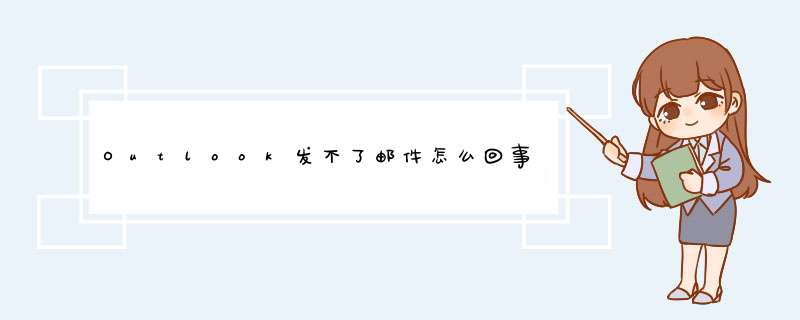


0条评论